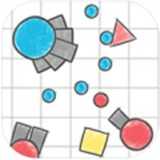怎样手动让windows更新系统,如何手动让Windows更新系统
时间:2024-10-24 来源:网络 人气:
如何手动让Windows更新系统
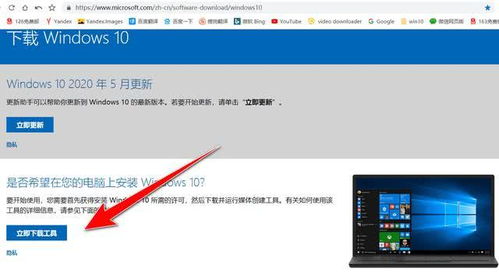
一、检查系统版本
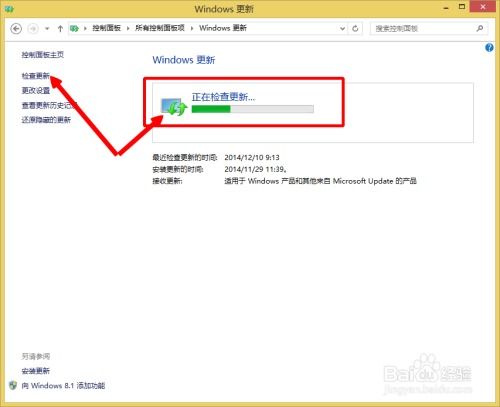
在开始手动更新之前,首先需要确认您的Windows版本。打开“设置”>“系统”>“关于”,在这里可以查看您的Windows版本和系统信息。
二、开启Windows Update服务

如果您的Windows Update服务被禁用,需要手动开启。按下“Win + R”键打开运行对话框,输入“services.msc”并按回车。在“服务”窗口中找到“Windows Update”服务,右键点击选择“属性”。将“启动类型”设置为“自动”,然后点击“启动”按钮。最后,点击“应用”和“确定”保存设置。
三、手动检查更新
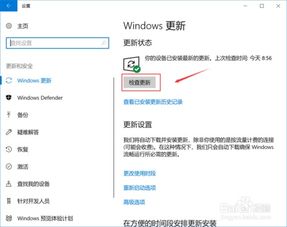
在“控制面板”中找到“Windows Update”,点击进入。在左侧菜单中选择“检查更新”,系统将自动检查可用的更新。如果发现更新,点击“安装更新”开始下载和安装更新。
四、使用第三方更新工具
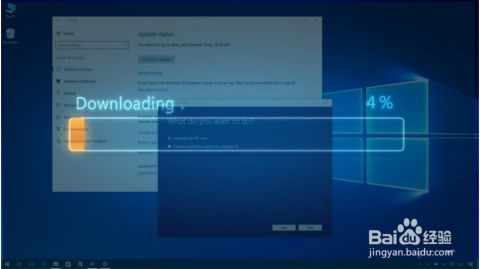
除了使用Windows Update之外,您还可以使用第三方更新工具来手动更新Windows系统。例如,Microsoft Update Catalog允许您下载特定版本的更新。在官方网站上搜索所需的更新,下载后按照提示进行安装。
五、备份重要数据
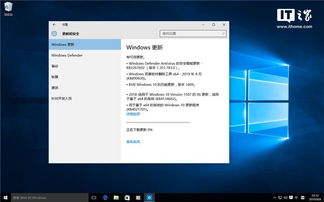
在手动更新Windows系统之前,建议备份重要数据。更新过程中可能会出现意外情况,导致数据丢失。您可以使用外部硬盘、云存储或其他备份工具来确保数据安全。
六、更新驱动程序
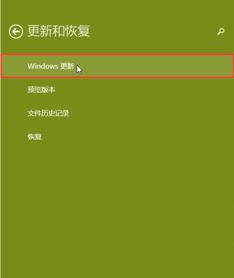
除了系统更新,更新驱动程序也是保持系统稳定性的重要步骤。打开“设备管理器”,检查是否有设备驱动程序需要更新。右键点击设备,选择“更新驱动程序”,然后按照提示进行操作。
七、完成更新
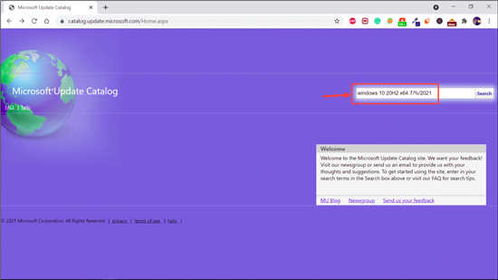
在完成所有更新后,系统可能会要求您重启电脑以应用更新。请按照提示重启电脑,并等待系统启动完成。此时,您的Windows系统已经成功更新。
八、注意事项
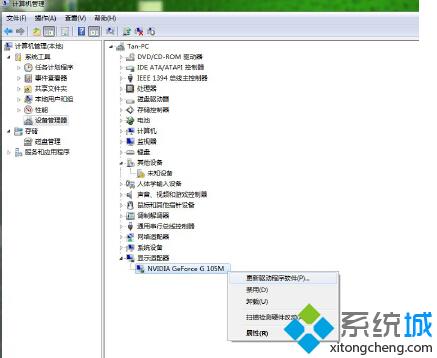
1. 在手动更新Windows系统之前,请确保您的电脑已连接到稳定的网络。
2. 更新过程中,请勿关闭电脑或断开电源,以免造成系统损坏。
3. 如果在更新过程中遇到问题,可以尝试重新启动电脑或联系专业技术人员寻求帮助。
通过以上步骤,您就可以手动更新Windows系统了。定期更新系统可以确保您的电脑保持最佳状态,提高工作效率和安全性。祝您操作顺利!
相关推荐
教程资讯
教程资讯排行
- 1 小米平板如何装windows系统,轻松实现多系统切换
- 2 迅雷敏感文件无法下载,迅雷敏感文件无法下载?教你轻松解决
- 3 信息系统集成费标准,费用构成与计算方法
- 4 重装系统正在启动windows卡住了,重装系统后卡在“正在启动Windows”界面?教你几招轻松解决
- 5 怎样查安卓系统时间记录,轻松掌握设备使用时长
- 6 vivo安卓系统怎么下ins,vivo安卓系统轻松安装Instagram教程
- 7 小米平板 刷windows系统,操作指南与注意事项
- 8 重装系统进入windows卡住,原因排查与解决攻略
- 9 怎样将windows系统下载到u盘里,随时随地使用
- 10 安卓系统导航主题下载,下载与个性化定制指南